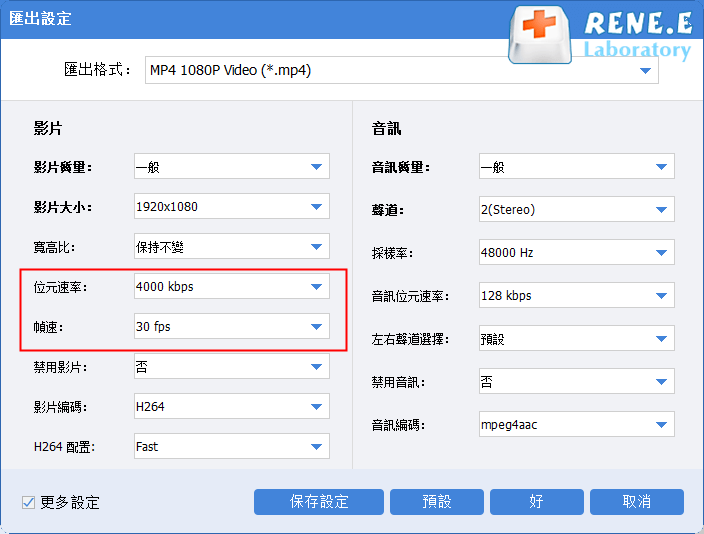2020-7-23 劉恩綺 客服部資深專員
最後由陳思涵於 2020-7-23進行了更新
摘要
移動互聯網時代的蓬勃發展,改變了用戶接觸互聯網的終端使用習慣。那麼,在多終端的切換使用時,就可能會出現需要將影片檔案壓縮的情況,比如你有個較大的影片檔案,需要放到您的iPhone裝置裡;或者將影片上載到SNS社交網站的平台上。當出現類似的應用場景需要您將影片進行壓縮處理時怎麼辦?本文將為您介紹相關影片壓縮方法。
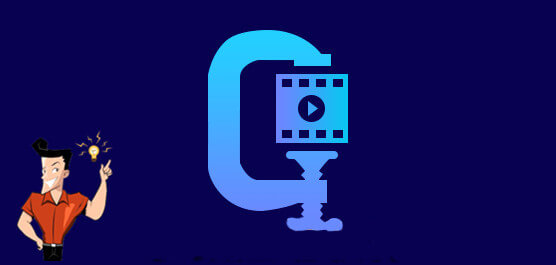
在正式將影片進行壓縮處理之前,我們要先了解下決定影片大小的幾個重要因素,了解完之後才能更好的利用軟體對影片進行壓縮處理。簡單來說,所謂壓縮影片,就是通過調整影片的長度、比特率、幀率、解析度、檔案格式等要素來壓縮影片的大小的。
基本上影片的播放時長和影片的長度是成正比的,所以,通過縮短播放的時間,將多餘的影片進行裁剪只留下必要的那部分內容,就可以起到壓縮影片的作用。

由於影片檔案有各種各樣的格式類型,所以,相應的影片的大小也就不相同。比較常見的幾種類型有[MP4]、[MOV]、[AVI]、[WMV],下面我們簡單了解下各自的特點,方便您在壓縮影片當中的選擇。
ASF(Advanced Streaming format,進階流格式)是微軟為了和Real player爭奪流媒體市場而專門研發出來的一種可以在網上實時收看影片節目的檔案壓縮格式。它採用了MPEG4 的壓縮算法,因此其壓縮率和影像質量都很好。
WMV(Windows Media Video)是微軟推出的一種流媒體格式,它是在ASF格式更新延伸來得。在同等影片質量下,WMV格式的體積非常小,因此很適合在網上播放和傳輸。
AVI 是Audio Video Interleave(音影片交錯格式) 的縮寫,顧名思義,它可以將影片、音訊交織在一起同步播放。它的特點是相容好、影像質量高,但尺寸較大。
MP4是一套用於音訊、影片信息的壓縮編碼標準,由國際標準化組織(ISO)和國際電工委員會(IEC)下屬的[動態影像專家組](Moving Picture Experts Group,即MPEG)制定,MPEG-4格式的主要用途在於網上流、光碟、語音發送(影片電話),以及電視廣播。由於其利用很窄的帶寬通過幀重建技術壓縮和傳輸資訊,從而能以最少的資訊獲得最佳的影像質量。
MOV是Apple公司開發的一種音訊、影片檔案格式,其專用的播放軟體(播放機)是QuickTime。MOV格式支援25位彩色、多種影片效果和多種MIDI相容音響,影片效果非常好,一般我們從網上下載的好萊塢的電影預告片都採用這種格式。
影片的解析度是用於度量影像內資訊量多少的一個引數,解析度越高,影像的畫質就越好,相對應的影片的尺寸也就越大。所以,可以通過降低影片解析度的方式起到影片壓縮的目的。
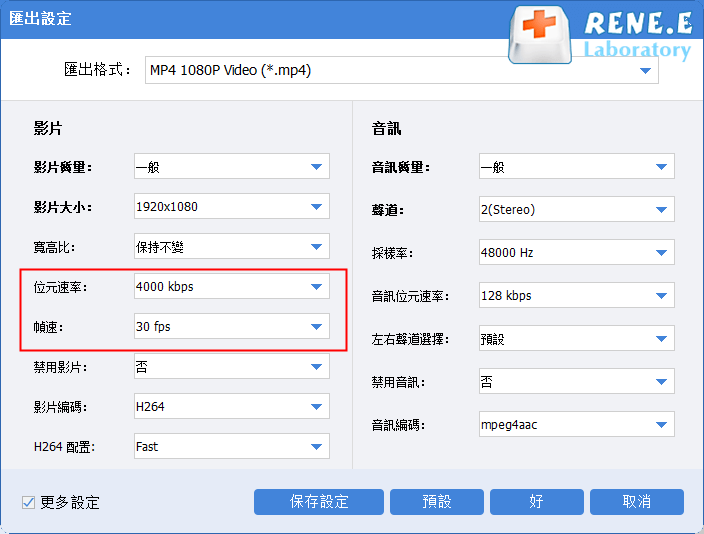
影片位元速率是指每秒傳送的比特數。單位為bps,位元速率越高,每秒傳送資訊就越多,畫質就越清晰。而影片幀速,是用於測量顯示幀速的量度。每秒的幀速(fps)或者說幀速表示圖形處理器處理場時每秒鐘能夠更新的次數。高的幀速可以得到更流暢、更逼真的動畫。與影片的解析度相同,隨著位元速率、幀速的變高,影片也就越大,所以如果將兩者都降低的話也可以起到影片壓縮的目的,但是跟解析度一樣的道理,數值降低的越多,影片的畫質就會受到影響,所以大家謹慎對引數進行更改。
既然了解了決定影片大小的幾個重要因素之後,下面我們就給大家推薦這款能夠編輯影片實現影片壓縮的軟體——Renee Video Editor Pro。
Renee Video Editor Pro是一款集合電腦螢幕錄製、影片後期製作與轉換的多功能一體化的影片錄製編輯工具。它不僅能滿足用戶對PC端螢幕、播放影片、聲源等多媒體的錄製需求,還為進一步編輯影片創造了更多的可能,你不但可以在錄製過程中為錄製影片增加專屬浮水印;還可以在後期的影片編輯時進一步完善優化影片的內容,諸如添加各種類型的轉場特效,隨意切換不同的濾鏡風格,給獨立的影像配備專屬字幕等等。
Renee Video Editor Pro — 多功能影片編輯軟體

螢幕錄製對安裝了Windows的電腦進行螢幕和攝像頭進行影片錄製。
影片剪切可設定開始時間點與結束時間點,剪切影片長短。
濾鏡特效可為影片添加“濾鏡特效”、“縮小放大特效”、“音量特效”。
加/去浮水印在影片中添加文字、圖片、影片、圖形浮水印,還可去除影片的浮水印。
格式轉換支援所有常見格式的互相轉換,遇到需要重新編碼的檔案,可自動重新編碼與校對。
影片合併可將多個影片/音訊檔案合併為一個檔案,並且可在合併的影片之間添加各種轉場特效。
螢幕錄製 對安裝了Windows的電腦進行螢幕和攝像頭進行影片錄製。
濾鏡特效可為影片添加“濾鏡特效”、“縮小放大特效”、“音量特效”。
加/去浮水印在影片中添加文字、圖片、影片、圖形浮水印,還可去除影片的浮水印。
格式轉換支援所有常見格式的互相轉換,遇到需要重新編碼的檔案,可自動重新編碼與校對。
通過對影片的剪切處理,實現對影片時長的更改,從而起到壓縮影片的目的。具體操作步驟如下:
① 將軟體下載到個人電腦後,打開軟體,選擇[影片工具箱]按鈕並點選進入。
![執行Renee Video Editor Pro軟體,點選[影片工具箱]按鈕](https://net.reneelab.com/wp-content/uploads/sites/7/2020/03/Video-Editor-Pro-yingpiangongju.png)
② 點選[添加檔案]按鈕,匯入需要壓縮的影片。
![[添加檔案]按鈕](https://net.reneelab.com/wp-content/uploads/sites/7/2020/03/Video-Editor-Pro-yingpiangongju2.png)
③ 影片添加完之後,選擇頭部功能表欄裡的[剪切]按鈕,即可進入到影片編輯界面。
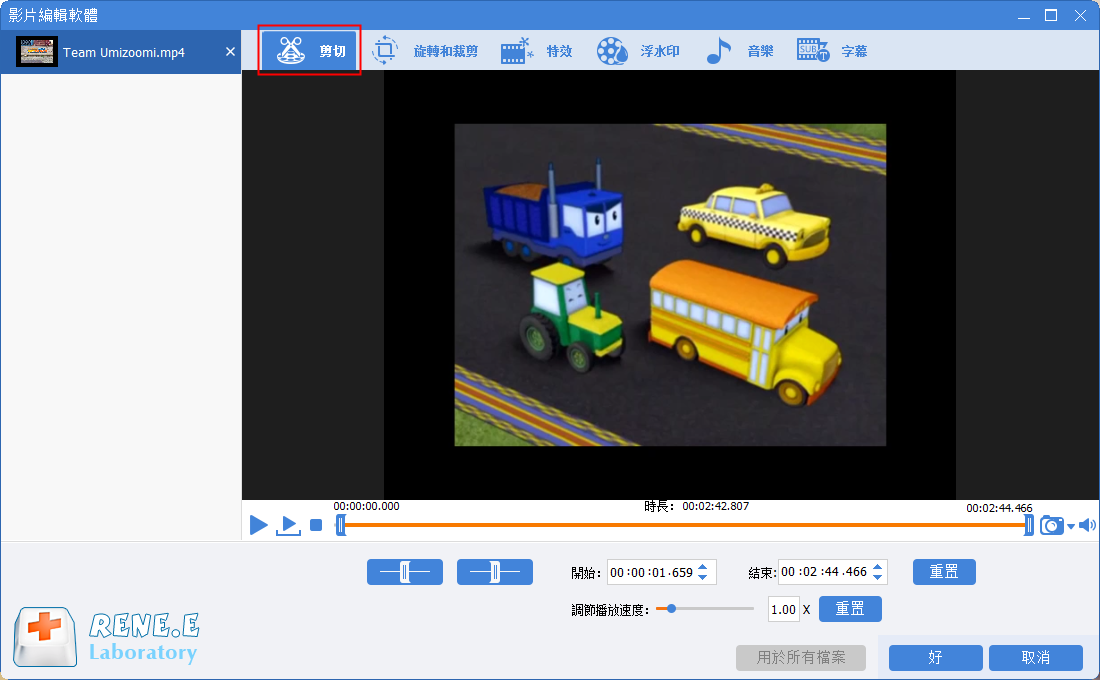
④ 您可以通過直接拖動播放滾動條的方式,或者直接修改開始和結束的時間對影片進行裁剪。剪切完成後,被擷取的部分影片則起到了壓縮影片的目的。
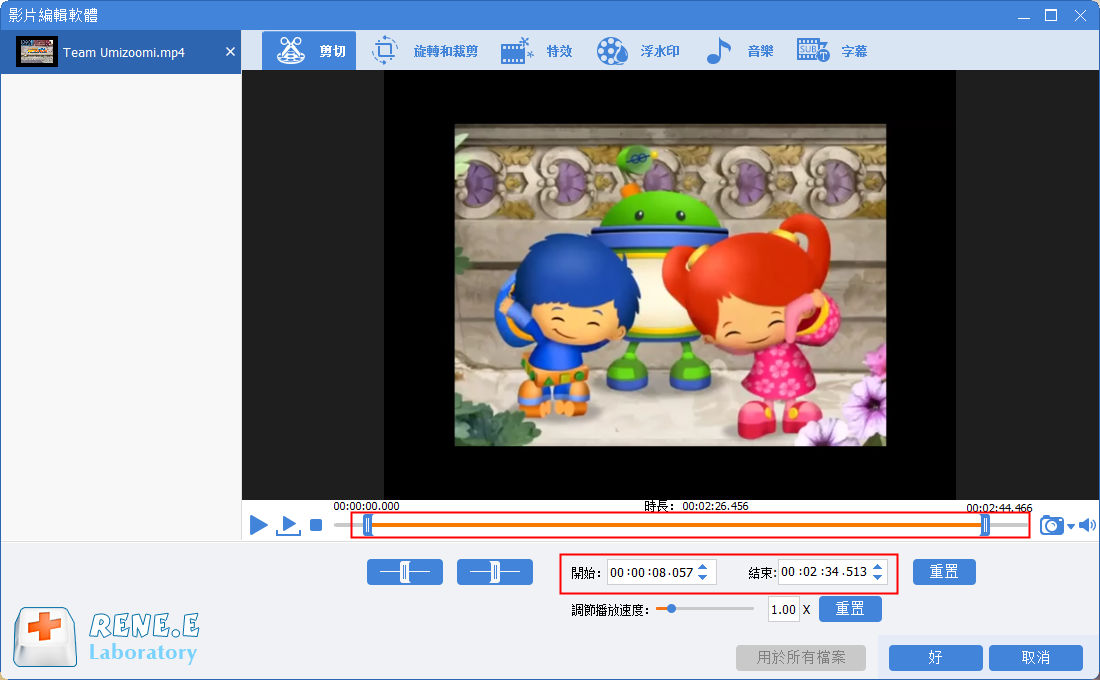
⑤ 影片編輯完成後,點選[好]保存。返回主頁面,在匯出格式欄選擇檔案較小的MP4格式,點選[開始]按鈕保存並匯出影片。
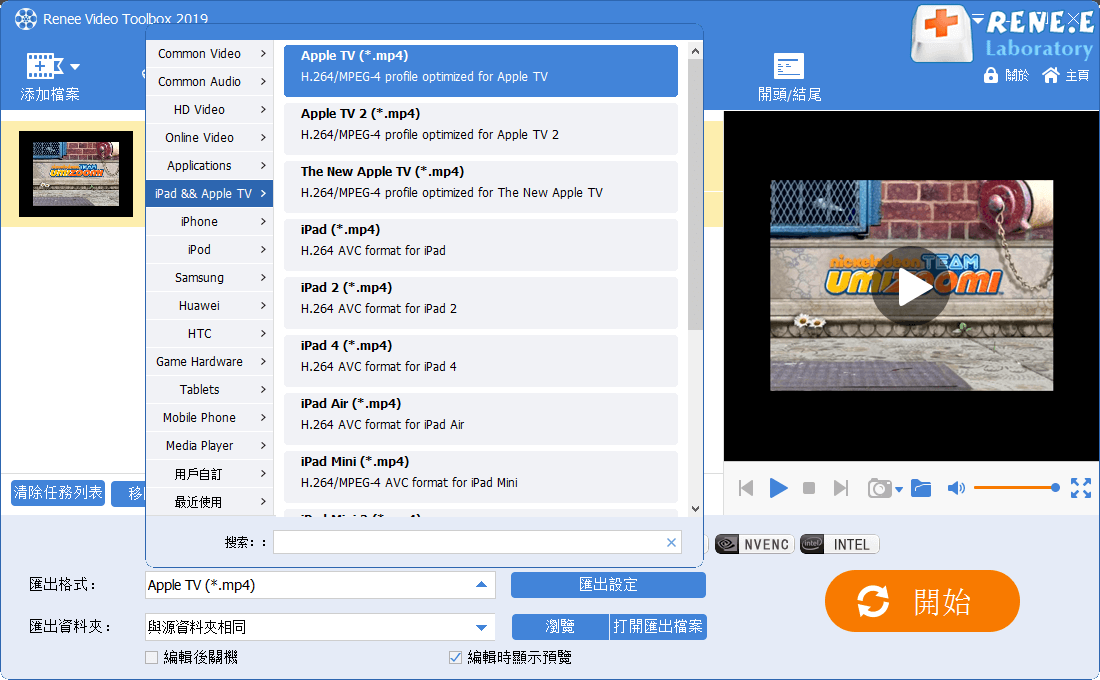
TipsRenee Video Editor Pro軟體針對匯出影片的格式和終端裝置設定了很多參考選項,比如iPhone裝置、安卓裝置等等,您可以根據個人需求進行選擇。
①打開Renee Video Editor Pro軟體,選擇[影片工具箱]按鈕並點選進入。
![執行Renee Video Editor Pro軟體,點選[影片工具箱]按鈕](https://net.reneelab.com/wp-content/uploads/sites/7/2020/03/Video-Editor-Pro-yingpiangongju.png)
②點選[添加檔案]按鈕,匯入需要壓縮的影片。
![[添加檔案]按鈕](https://net.reneelab.com/wp-content/uploads/sites/7/2020/03/Video-Editor-Pro-yingpiangongju2.png)
③點選左下角[匯出設定]按鈕,選擇[影片大小]即可對影片的解析度進行更改。另外,在該頁面內,您也可以通過修改[匯出格式]達到壓縮影片的目的。
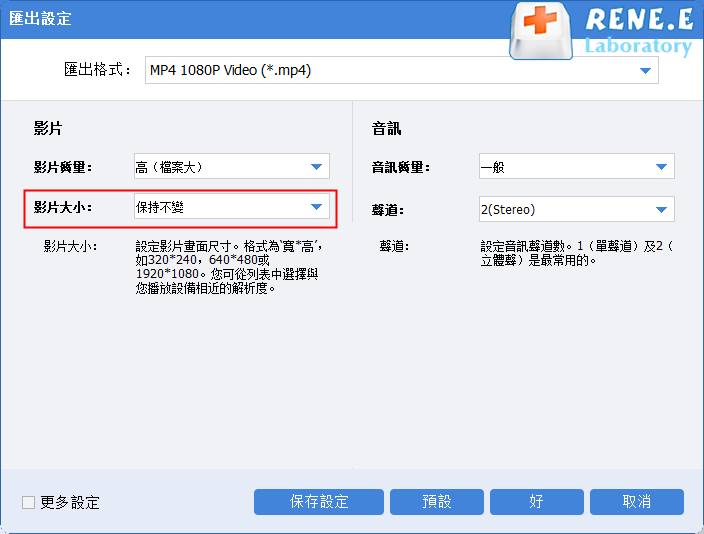
在文章開頭我們提到,壓縮影片不僅可以通過更改影片的解析度去實現,還可以通過對位元速率、幀速的更改實現。如果您想對這兩個引數進行更改,可以勾選左下角[更多設定]按鈕,在彈出的界面中調整位元速率和幀速的引數即可。